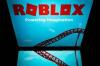Opera 30 nemá žiadne funkcie rodičovskej kontroly ani natívny spôsob úplného blokovania konkrétnych webových stránok. Môžete určiť, či jednotlivá webová lokalita môže spúšťať JavaScript, nastavovať súbory cookie alebo zobrazovať obrázky, ale nemôžete web úplne zablokovať. Aj keď existuje niekoľko rozšírení Opera, ktoré niektoré z týchto možností poskytujú, je to najlepší spôsob blokovania webových stránok v Opere je použitie vstavaných funkcií Windowsu na blokovanie webových stránok dostupných prostredníctvom Family Safety Filter.
Blokovanie pomocou bezpečnostného filtra rodiny Windows
Windows 8.1 sa dodáva s Family Safety Filter, ktorý dokáže sledovať aktivity vášho dieťaťa pri prehliadaní webu a filtrovať – alebo blokovať – webový obsah. Ak to chcete nastaviť, musíte sa prihlásiť pomocou účtu správcu, vytvoriť používateľské konto pre svoje dieťa a potom prispôsobiť jeho povolenia na prehliadanie webu pomocou filtra Family Safety Filter.
Video dňa
Založte si detský používateľský účet
Krok 1
Uistite sa, že ste prihlásení do počítača pomocou účtu správcu. Ak je toto váš počítač a nastavili ste ho sami, je pravdepodobné, že ním áno.
Krok 2
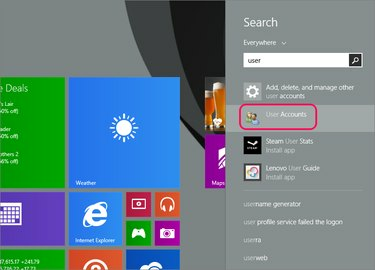
Kredit za obrázok: Obrázok s láskavým dovolením Opera
Vyhľadajte kľúčové slovo „používateľ“ a vyberte Používateľské účty.
Krok 3
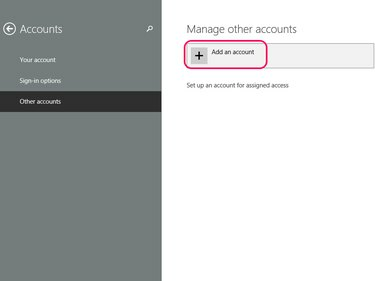
Kredit za obrázok: Obrázok s láskavým dovolením Opera
Vyberte Pridať účet.
Krok 4
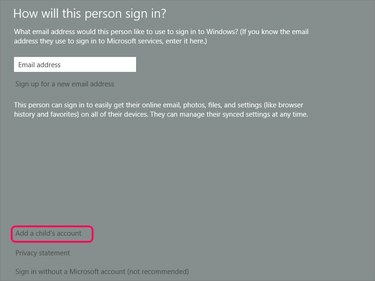
Kredit za obrázok: Obrázok s láskavým dovolením Opera
Vyberte si Pridajte účet dieťaťa.
Krok 5
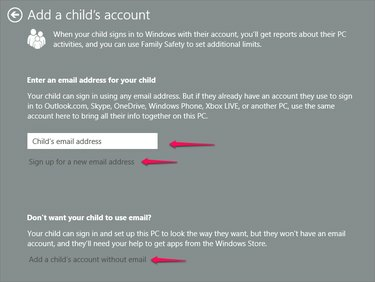
Kredit za obrázok: Obrázok s láskavým dovolením Opera
Na tejto obrazovke:
- Kliknite Ďalšie ak má vaše dieťa e-mailovú adresu, pomocou ktorej sa môže prihlásiť.
- Kliknite Zaregistrujte sa a získajte novú e-mailovú adresu ak vaše dieťa nemá žiadnu e-mailovú adresu a chcete mu vytvoriť jednu, pomocou ktorej sa bude prihlasovať.
- Kliknite Pridajte účet dieťaťa bez e-mailu ak vaše dieťa nemá e-mail alebo nechcete, aby sa prihlasovalo pomocou e-mailového účtu.
Krok 6

Kredit za obrázok: Obrázok s láskavým dovolením Opera
Ak ste si vybrali Pridajte účet dieťaťa bez e-mailu, vytvorte si používateľské meno a heslo spolu s nápovedou k heslu. Uistite sa, že je to niečo, čo si vaše dieťa zapamätá.
Ak sa namiesto toho rozhodnete, aby sa vaše dieťa prihlásilo e-mailom, zadajte e-mailovú adresu alebo kliknite Prihlásiť Se pre novú e-mailovú adresu a postupujte podľa pokynov na vytvorenie nového používateľského účtu.
Tip
Nové detské účty majú automaticky zapnutú funkciu Family Safety Filtering.
Blokujte webové stránky pomocou bezpečnostného filtrovania rodiny
Krok 1

Kredit za obrázok: Obrázok s láskavým dovolením Opera
Stlačte tlačidlo Windows-X otvorte ponuku Power User a vyberte Ovládací panel.
Krok 2

Kredit za obrázok: Obrázok s láskavým dovolením Opera
Vyberte si Nastavte bezpečnosť rodiny pre každého používateľa v časti Používateľské účty a bezpečnosť rodiny.
Krok 3

Kredit za obrázok: Obrázok s láskavým dovolením Opera
Vyberte účet svojho dieťaťa, v tomto príklade „Fudge“.
Krok 4

Kredit za obrázok: Obrázok s láskavým dovolením Opera
Ak chcete zablokovať webovú stránku, vyberte Filtrovanie webu.
Krok 5
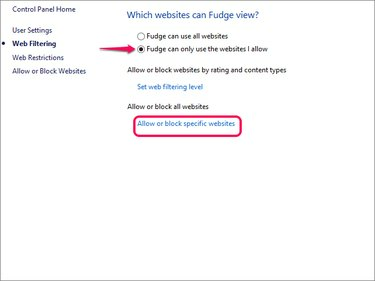
Kredit za obrázok: Obrázok s láskavým dovolením Opera
Kliknite na tlačidlo pomeru Fudge môže používať iba webové stránky, ktoré povolím a potom vyberte Povoliť alebo zablokovať konkrétne webové stránky.
Krok 6
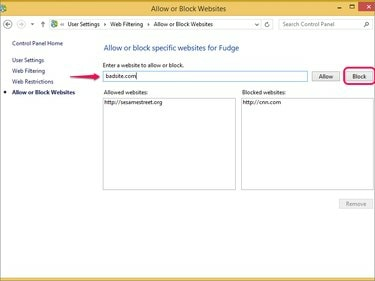
Kredit za obrázok: Obrázok s láskavým dovolením Opera
Zadajte adresu ľubovoľnej webovej stránky, ktorú chcete zablokovať, a potom stlačte Blokovať. Zablokované webové stránky sa zobrazia v stĺpci Blokované webové stránky.
Tip
Alternatívou je zablokovať všetky webové stránky okrem tých, ktoré výslovne povolíte zadaním adresy webovej stránky a kliknutím Povoliť. Toto je obmedzujúca možnosť, ale môže to byť dobrá voľba pre malé deti.
Ovládanie povolení webových stránok pomocou ovládacích prvkov Opery
Hoci Opera nemôže blokovať webové stránky, poskytuje možnosti na ovládanie aktivít webovej stránky, napríklad či môže zobrazovať obrázky, spúšťať JavaScript alebo spúšťať obsah doplnkov. Prístup k týmto možnostiam získate v ponuke Nastavenia výberom položky Opera a kliknutím nastavenie.
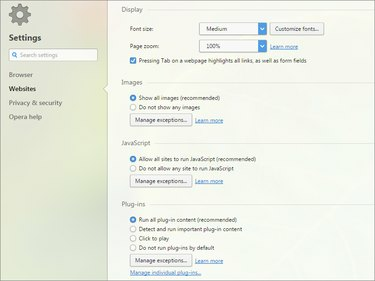
Kredit za obrázok: Obrázok s láskavým dovolením Opera
Ak chcete selektívne blokovať tieto prvky, vyberte príslušné možnosti a potom kliknite Spravovať výnimky.
Rozšírenia Opera na ovládanie povolení webových stránok
Hoci Opera nie je široko rozšíriteľná, existuje niekoľko dostupných rozšírení, ktoré vám môžu pomôcť blokovať webový obsah:
- Blocksi: Filtruje webové stránky a obsah pomocou prispôsobiteľného čierneho a bieleho zoznamu.
- uBlock: Zameriava sa predovšetkým na blokovanie malvéru a adwaru.
-
uMatrix: Zameriava sa na vytvorenie prispôsobeného firewallu na ochranu súkromia.